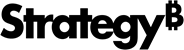Strategy ONE
Activer la journalisation de la télémétrie pour Intelligence Servers lors de l'utilisation de la télémétrie à nœud unique
Les journaux de télémétrie du serveur Intelligence sont une source de données que Platform Analytics utilise pour analyser les performances et l'utilisation de votre système MicroStrategy . Cette journalisation par télémétrie peut être activée à l'aide de l'assistant de configuration ou de Command Manager.
Il existe deux niveaux de statistiques différents qui peuvent être activés pour la journalisation, de base et avancé. L'assistant de configuration peut uniquement configurer les statistiques de base, tandis que Command Manager peut configurer les deux.
Activer les statistiques à l'aide de l'assistant de configuration
L'assistant de configuration MicroStrategy vous permet d'activer les statistiques de base pour tous les projets actifs dans les métadonnées. Si un nouveau projet est créé après l'installation de l'assistant de configuration, vous devez activer les statistiques de base pour ce projet à l'aide de Command Manager.
Statistiques avancées ne peut pas être activé à l'aide de l'assistant de configuration. Utiliser Command Manager pour activer les statistiques avancées
-
Lancez l'assistant de configuration à partir de l'ordinateur Intelligence Server et sélectionnez Configurer Intelligence Server.
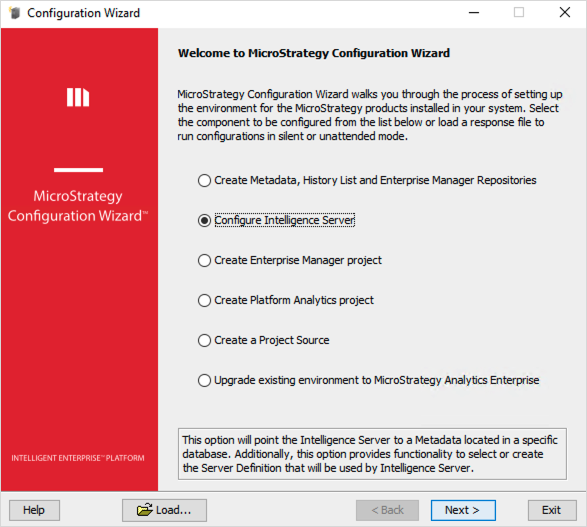
-
Suivre les instructions de l'assistant de configuration jusqu'à ce que vous ayez atteint le Configuration de Platform Analytics section et sélectionnez Envoyer la télémétrie Intelligence Server à Platform Analytics. Une fois cette option activée pour Platform Analytics, les statistiques de base sont activées par défaut et ne peuvent pas être désactivées à l'aide de l'assistant de configuration.
-
Dans Adresse Telemetry Server saisissez les informations suivantes
Hôte Telemetry Server: nom de domaine complet ou adresse IP du serveur Kafka. La valeur par défaut est 127.0.0.1 si Platform Analytics est installé sur le même ordinateur. Si ce n'est pas le cas, indiquez l'adresse IP de la machine Platform Analytics (Machine 4 dans cet exemple).
Port Telemetry Server: numéro de port du serveur Kafka. La valeur par défaut est 9092.
Utiliser
<host:port>format comme indiqué ci-dessous.
Activer les statistiques à l'aide de Command Manager
Command Manager vous permet d'activer la journalisation des statistiques basiques ou avancées, projet par projet.
Vous devez disposer des privilèges suivants pour activer les statistiques depuis Command Manager :
-
Utiliser Command Manager
-
Configurer le serveur de base
Activer les statistiques de base
-
Lancez Command Manager et connectez-vous au serveur Intelligence sur lequel vous souhaitez activer la journalisation des statistiques. Répétez les étapes 2 à 4 pour chaque nœud Intelligence Server dans un cluster.
-
Exécutez la commande suivante pour configurer le serveur Intelligence afin d'envoyer des journaux de statistiques au serveur MicroStrategy Telemetry Server :
CopierALTER SERVER CONFIGURATION ENABLEMESSAGINGSERVICES TRUE CONFIGUREMESSAGINGSERVICES"bootstrap.servers:<kafka IP>:<Kafka Port>/batch.num.messages:5000/queue.buffering.max.ms:2000";
-
Pour confirmer que la configuration Intelligence Server est appliquée, exécutez la commande suivante :
CopierLIST PROPERTIES FOR SERVER CONFIGURATION; -
Si vous voyez
Telemetry Server enabled = TRUEetMessaging Services Configuration = bootstrap.servers:<IP:Port>dans la sortie, la configuration est réussie.
Activer les statistiques avancées
-
Exécutez la commande suivante pour permettre à chaque projet de l'environnement de consigner un niveau de base ou avancé de statistiques. Assurez-vous de remplacer le nom du projet par les projets que vous souhaitez surveiller.
CopierALTER PASTATISTICS (BASICSTATS (ENABLED | DISABLED) [DETAILEDREPJOBS (TRUE | FALSE)] [DETAILEDDOCJOBS (TRUE | FALSE)] [JOBSQL (TRUE | FALSE)] [COLUMNSTABLES (TRUE | FALSE)] [MOBILECLIENTS (TRUE|FALSE) [MOBILEMANIPULATION (TRUE|FALSE)] [MOBILECLIENTLOCATION (TRUE|FALSE)]]) IN PROJECT "<PROJECT_NAME>"; -
Pour vérifier que le niveau de consignation des statistiques a été correctement appliqué au projet, exécutez la commande suivante :
CopierLIST [ALL] PROPERTIES FOR PASTATISTICS IN PROJECT "<project_name>";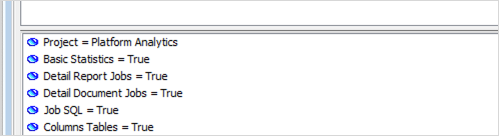
-
Si vous utilisez plusieurs environnements Intelligence Server, répétez les étapes ci-dessus pour tous les environnements Intelligence Server.